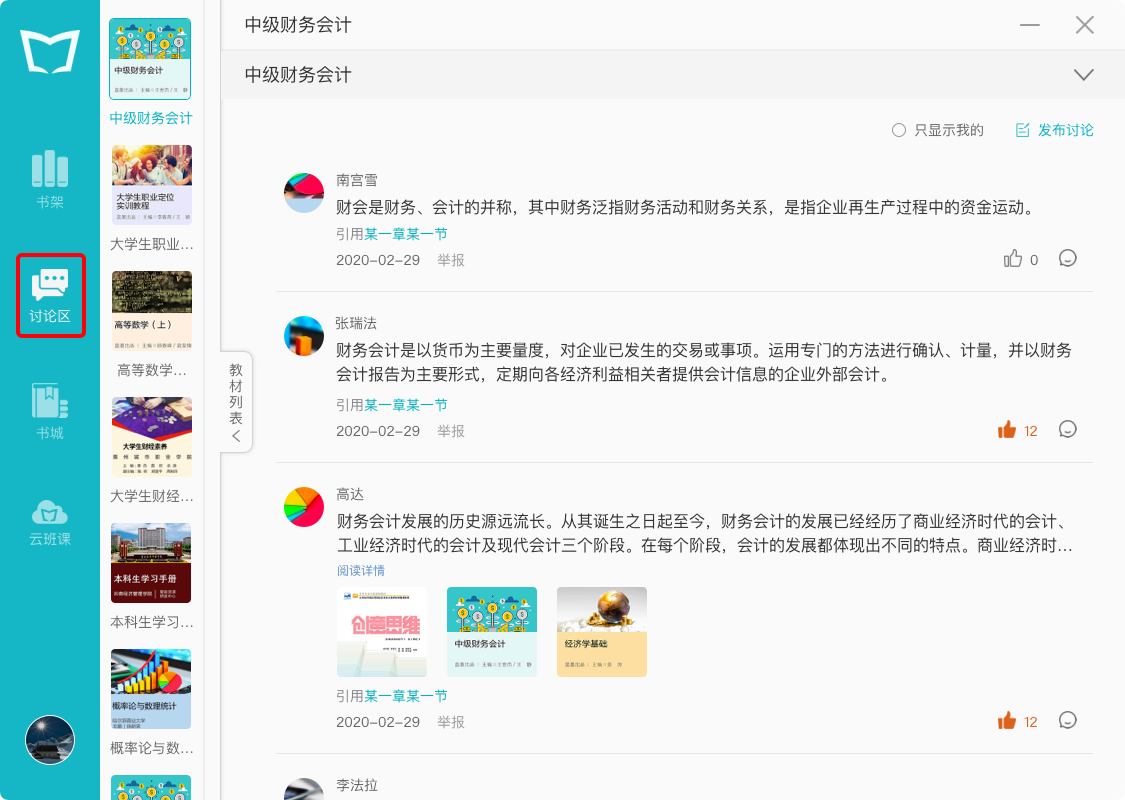# 如何使用辅助功能帮助学习
[TOC=2,2]
#
## 移动端
当在云教材目录页选择章节进行下载学习后,进入内容页面。在学习云教材时,云教材 App 为你提供**高亮**、**笔记**、**讨论**、**百科**、**字典**、**朗读**等功能,帮助你更好的阅读学习。在内容页一级页面当中,长按文本内容可弹出辅助功能按钮:高亮、笔记、讨论、百科、拷贝、字典、朗读,如下图所示:
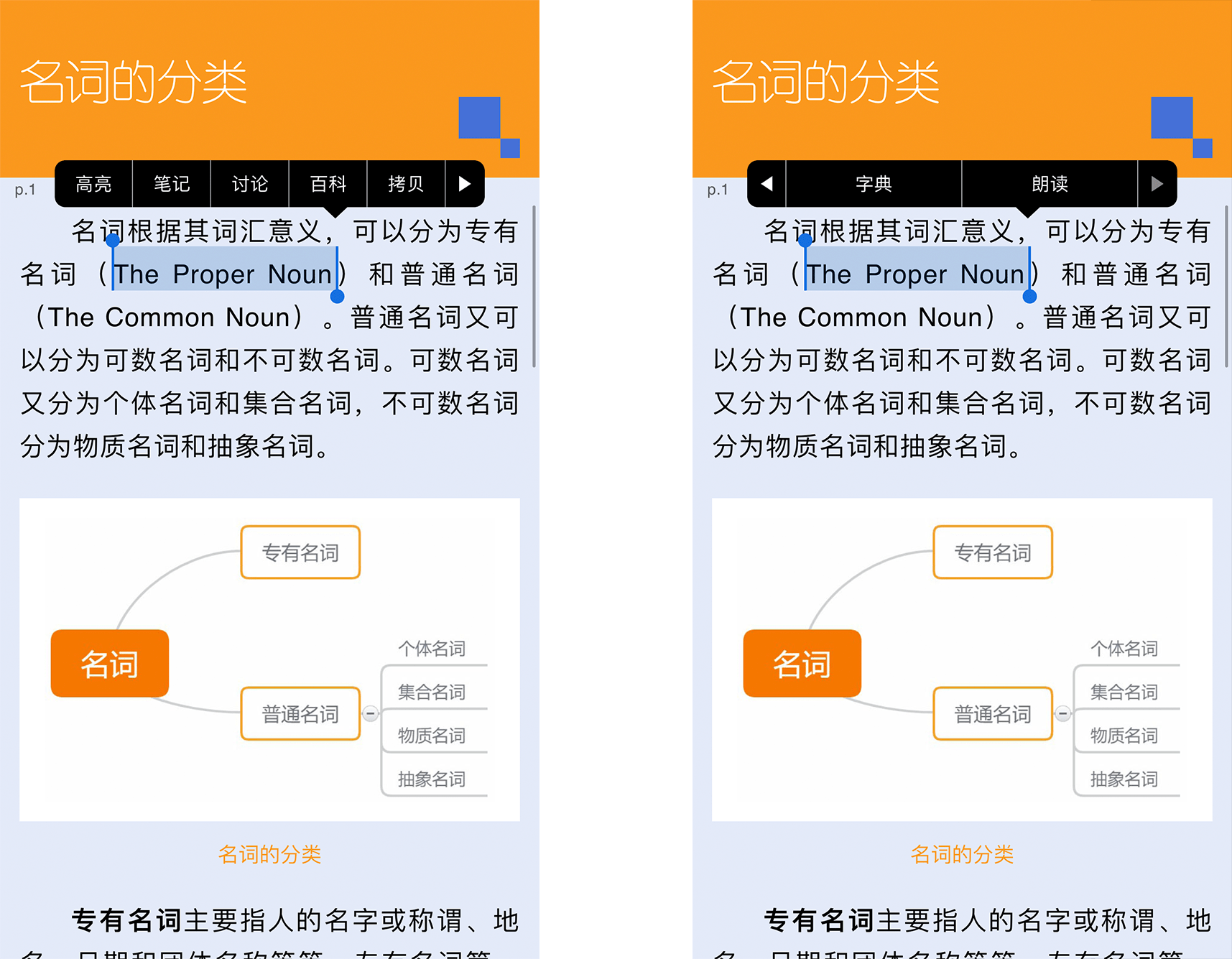
#
在 Windows 云教材中,左键拉选文本内容后,点击右键出现辅助功能弹窗,如下图所示:
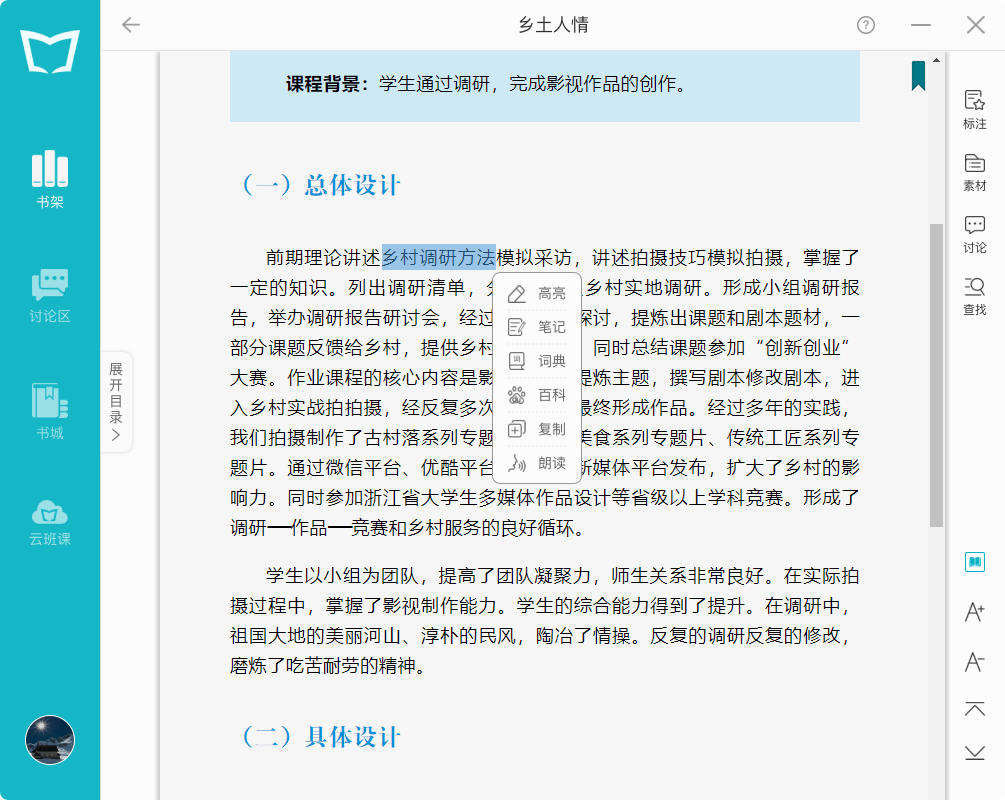
#
* **高亮:**
点击“**高亮**”按钮,对选中的文本内容进行高亮标记,目前有五种颜色可供选择。

#
* **笔记:**
点击“**笔记**”按钮,可对选中的文本添加笔记,笔记内容支持文字,图片以及录音。还可以选择是否公开笔记,编辑完成之后点击“**完成**”即可保存,如果选择了公开,学习该云教材的用户都可以看到你的笔记。

#
* **讨论:**
点击“**讨论**”按钮,对选中的文本发表讨论,讨论内容支持文字和图片,还可以邀请附近的人参与讨论,如果你在云班课 App 中有参加班课,也可以邀请你的老师和同学一起来参与讨论。
**注意:Windows 云教材右键阅读辅助功能中没有讨论功能**

#
* **百科:**
点击“**百科**”按钮,对选中文字进行百度百科,完成知识拓展。

#
* **拷贝:**
点击“**拷贝**”按钮,对选中的文本进行复制。
* **字典:**
点击“**字典**”按钮,对选中的文本进行百度汉语搜索。
* **朗读:**
点击“**朗读**”按钮,对选中的文本进行朗读,目前支持英文朗读。
在上述文本辅助功能之外,你还可以双击内容页展开或隐藏拓展功能栏。

#
## Windows 端
Windows 云教材拓展功能栏在内容页。
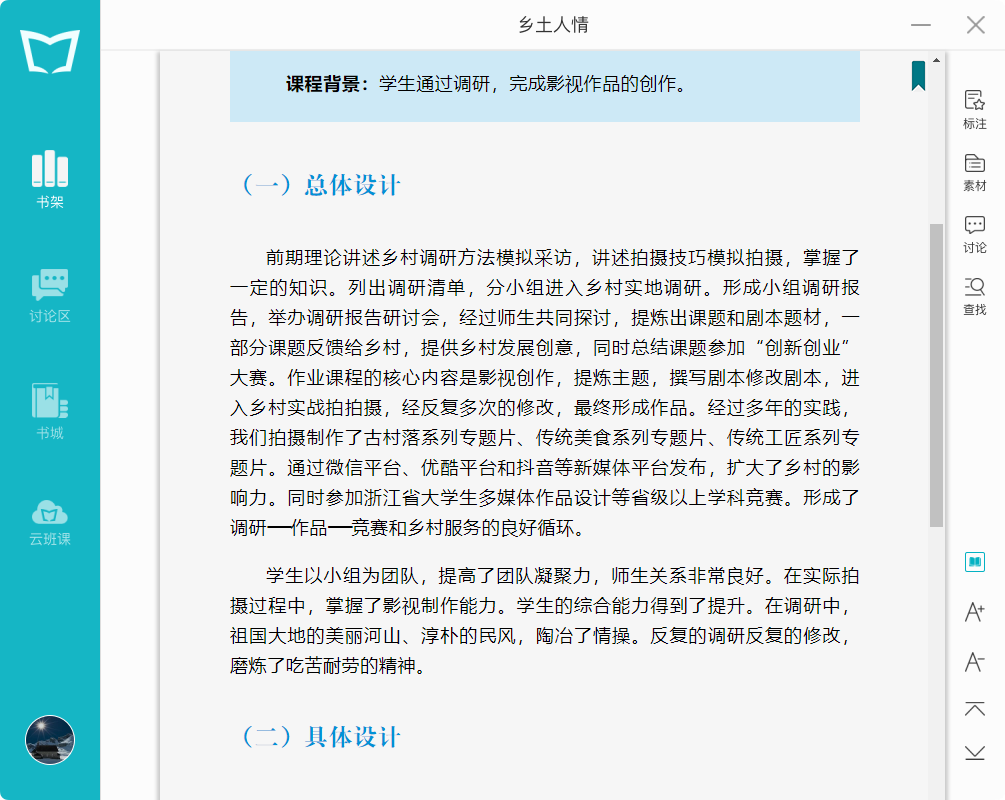
* **字号:**
点击“**字号**”按钮,可调整云教材内容的文字大小( Windows 云教材中为放大、缩小按钮)。
* **查找:**
点击“**查找**”按钮,可输入关键字词,搜索该云教材中用到这些字词的语句,点击可直接跳转到该区域。

#
* **标注:**
点击“**标记**”按钮,可查看你做的所有标记,包括高亮、笔记,对标记内容进行右滑或长按可对标记进行编辑。如果你在云班课 App 中有参加班课,那么班课中老师和同学们做的高亮标记和公开笔记内容你可以在这里看到。

#
* **素材:**
点击“**素材**”按钮,可以查看本章中用到的所有素材,包括图片、视频以及交互练习题,可点击其中任意素材进行查看。

#
* **讨论:**
点击“**讨论**”按钮,可以查看本云教材中的讨论内容,左右切换全部讨论和自己发表的讨论,点击章节目录可以分别查看单个章节的讨论内容,点击右上部的“**+**”图标按钮发表讨论。

#
查看讨论也可以通过云教材 App 首页进入“**讨论区**”页面,页面中显示你所有获取的云教材列表,通过点击某一云教材的封面进入该云教材的讨论区。

#
在 Windows 云教材中可另外通过左侧“**讨论区**”功能,查看所有已获取教材的讨论内容,点击云教材列表的封面对应显示该云教材的所有讨论内容。